ppt2007中如何设置声音的播放模式
更新日期:2023-12-11 09:40:01
来源:网友投稿
手机扫码继续观看

<?xml encoding="UTF-8">
前面和大家讲解关于如何添加设置PPT背景音乐的相关内容,所以关于插入的ppt声音文件的话这里就不多做讲解了,今天给大家讲解的插入之后如何去设置声音的播放模式。具体操作步骤如下:
一、首先打开你的PPT2007版本,然后点击“插入--声音”即可插入到ppt里面。如图所示:

二、插入之后就会出现一个喇叭声音图标按钮,

三、同样在菜单栏上面会显示播放窗口,上面就可以设置声音文件的播放方式,如图所示:
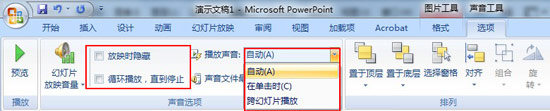
列表框上面有预览声音效果,设置幻灯片放映音量,
放映时隐藏:就是在播放幻灯片的时候声音图标会被自动隐藏掉。
循环播放,直到停止:勾选该按钮,我们在播放幻灯片的时候声音文件会自动循环播放,直到关闭ppt。
播放声音(声音的播放模式):
1、自动:就是一开始进入到幻灯片放映状态,就会自动播放声音文件。
2、在单击时:当我们单击了声音图标按钮即可播放声音文件
3、跨幻灯片播放:“跨幻灯片播放”选项,该声音文件不仅在插入的幻灯片中有效,在演示文稿的所有幻灯片中都有效。
当然以上就是教大家如何在ppt2007中去设置幻灯片的播放模式,其中主要是自动和在单击时及跨幻灯片播放这三种情况,当然还有计时等计算方法,这些就比较复杂了,有兴趣的朋友可以去试试。
更多详情请参考:
该文章是否有帮助到您?
常见问题
- monterey12.1正式版无法检测更新详情0次
- zui13更新计划详细介绍0次
- 优麒麟u盘安装详细教程0次
- 优麒麟和银河麒麟区别详细介绍0次
- monterey屏幕镜像使用教程0次
- monterey关闭sip教程0次
- 优麒麟操作系统详细评测0次
- monterey支持多设备互动吗详情0次
- 优麒麟中文设置教程0次
- monterey和bigsur区别详细介绍0次
系统下载排行
周
月
其他人正在下载
更多
安卓下载
更多
手机上观看
![]() 扫码手机上观看
扫码手机上观看
下一个:
U盘重装视频












